I verden af online marketing er Pinterest et uundværligt værktøj til effektivt at præsentere visuelt indhold. Redigering af en Pin mens du uploader den, kan hjælpe dig med at få det bedste ud af din visuelle besked. Denne vejledning guider dig trin for trin gennem redigeringsprocessen af Pins på Pinterest, så du kan engagere din målgruppe på en tiltalende og kreativ måde.
Vigtigste erkendelser
- Du kan redigere Pins på forskellige måder under uploadprocessen.
- At tilpasse formatet og størrelsen på din Pin er enkelt og brugervenligt.
- Tilføjelse af logoer, tekst og justering af farver er afgørende skridt for at personliggøre.
- Du har muligheden for at planlægge dine indlæg tidsmæssigt for at maksimere synligheden.
Trin 1: Opret en ny Pin
For at oprette en ny Pin, gå til "Opret" -indstillingen i din Pinterest-konto, og vælg "Opret Pin". Her har du muligheden for at vælge et billede eller et indlæg, som du ønsker at pinne.
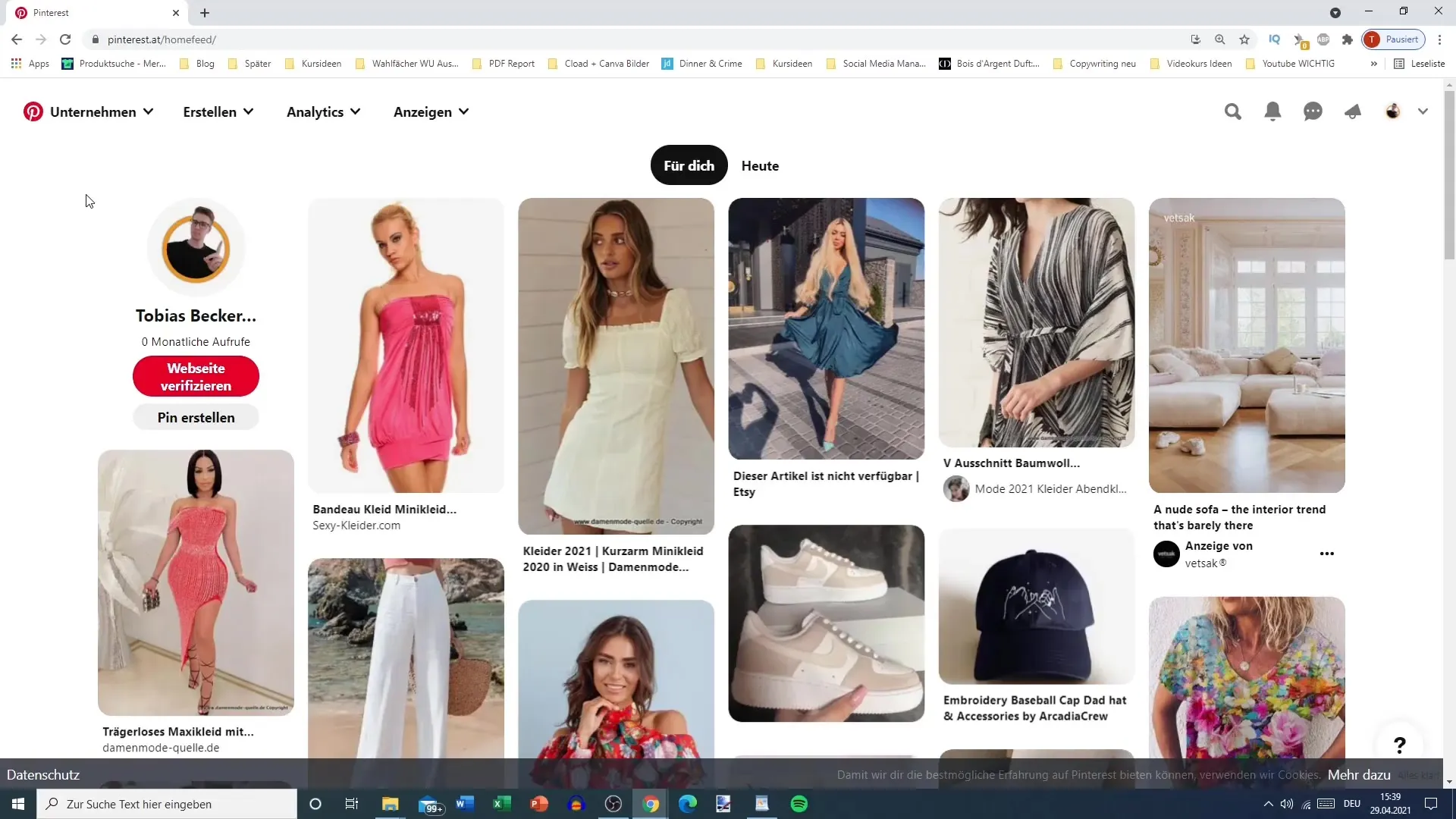
Trin 2: Rediger Pin
Når du har valgt din Pin, vil du nu se muligheden "Rediger Pin". Klik på det for at udforske mulighederne for at tilpasse din Pin.
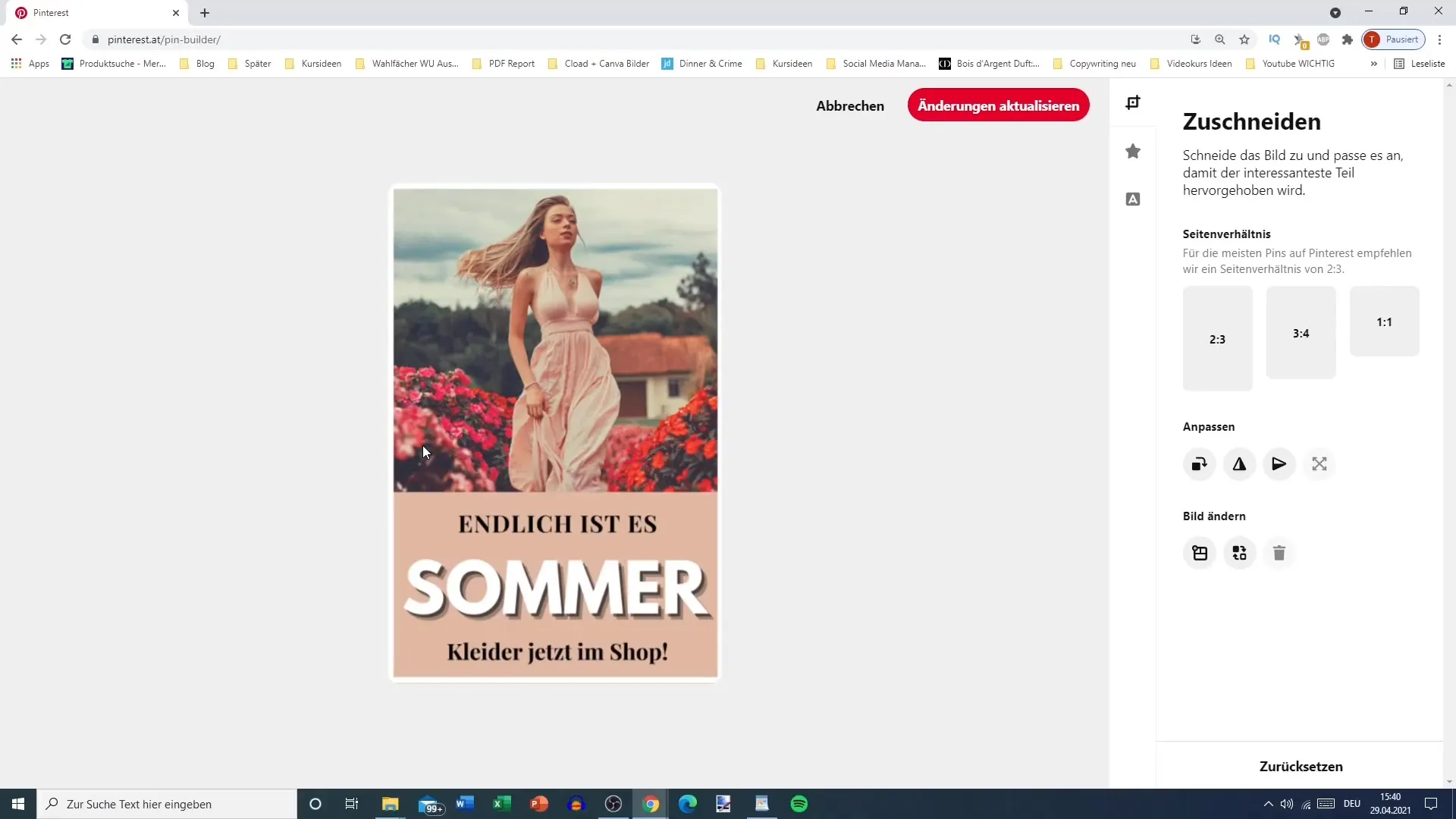
Trin 3: Tilpas format og størrelse
Du har muligheden for at tilpasse formatet på din Pin. Standardformatet er 2:3, men du kan også ændre det til 3:4 eller et firkantet format. Dette bidrager til æstetikken og effektiviteten af din Pin.
Trin 4: Drej eller spejl billede
Hvis du har kreative ideer, kan du også dreje eller spejle dit billede. Dette kan være en humoristisk eller innovativ marketingstrategi, især ved begivenheder som den 1. april.
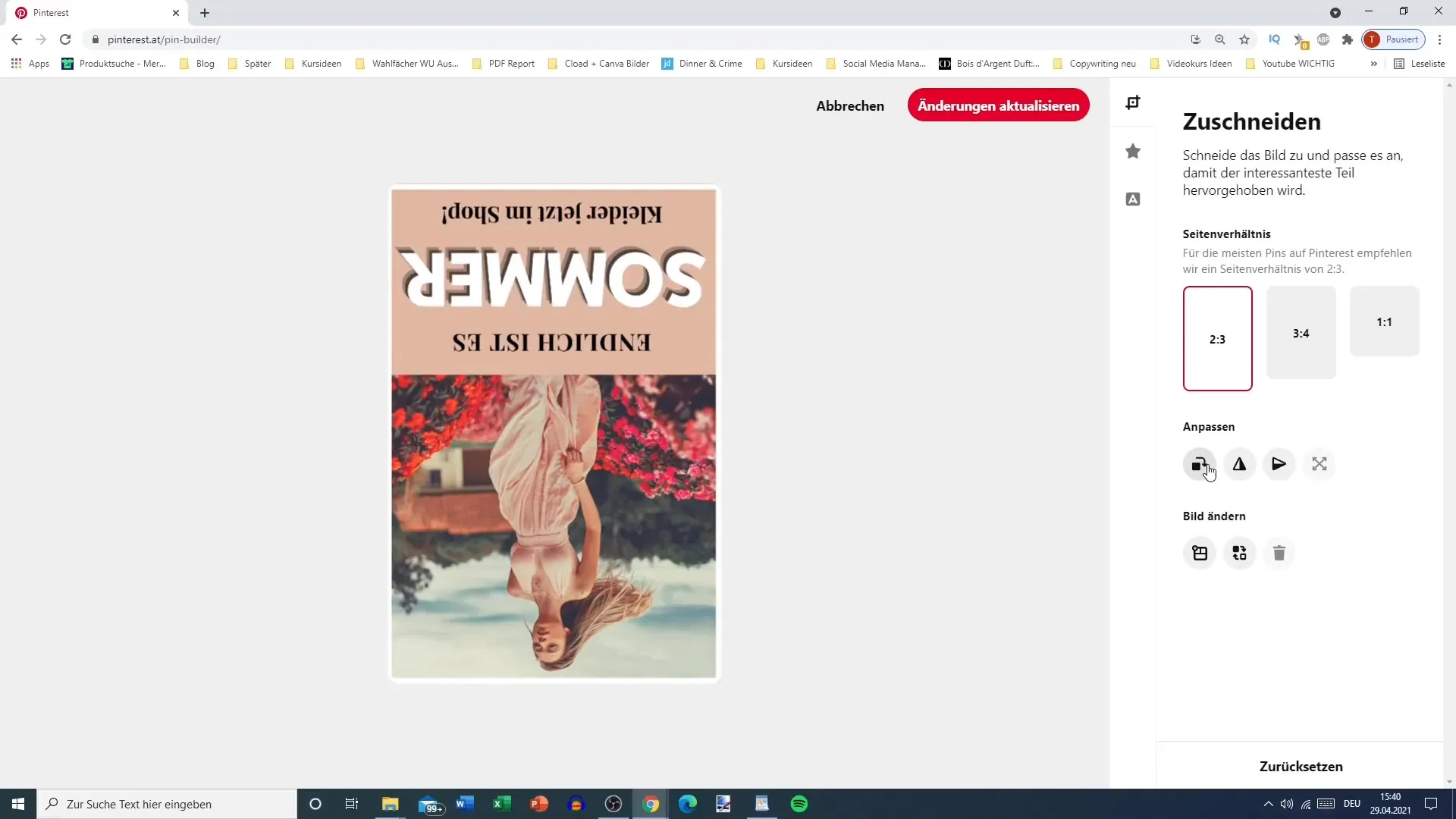
Trin 5: Flyt billede
Nogle gange vil du måske flytte billedet inden for din Pin. Dette er muligt, så længe det ikke er afgørende for hele præsentationen af Pin’en.
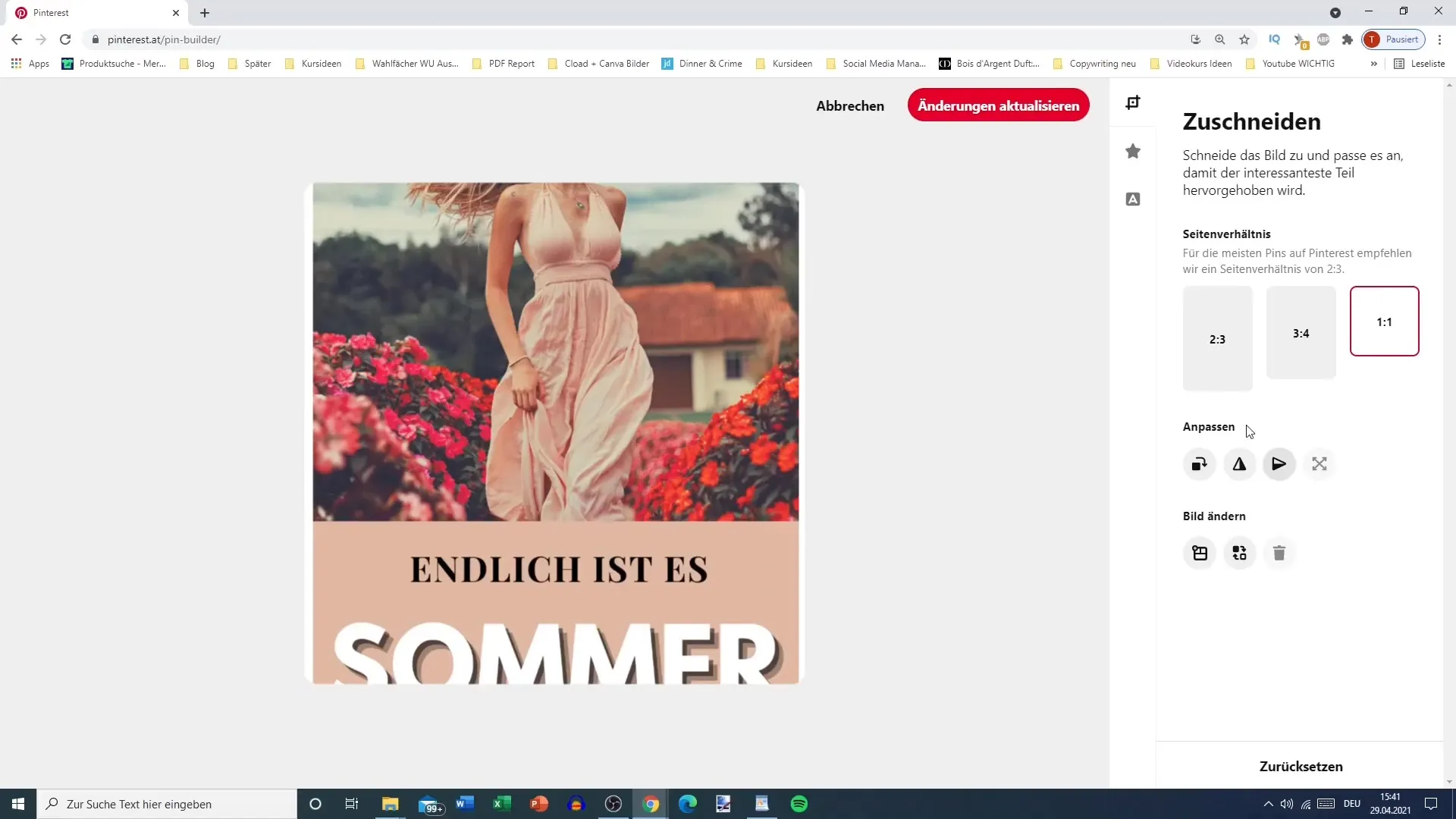
Trin 6: Beskær yderligere billeder
Hvis du vil tilføje et ekstra billede, kan du beskære det her. Dette giver dig mulighed for at kombinere flere billeder og gøre din Pin visuelt mere attraktiv.
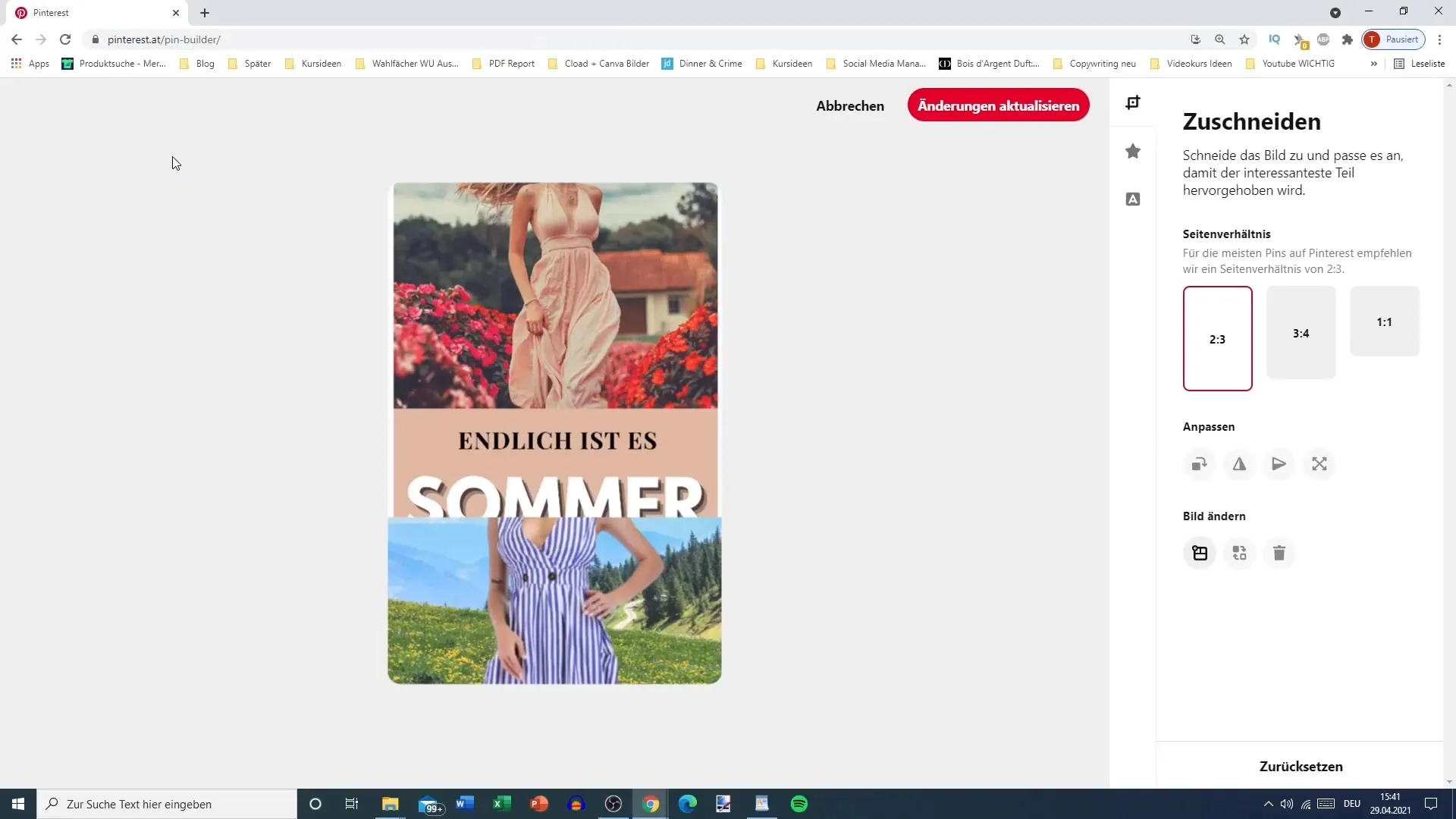
Trin 7: Tilføj logo
Et vigtigt skridt i branding er at tilføje et logo. Du kan uploade dit logo og justere dets størrelse samt position på Pin’en.
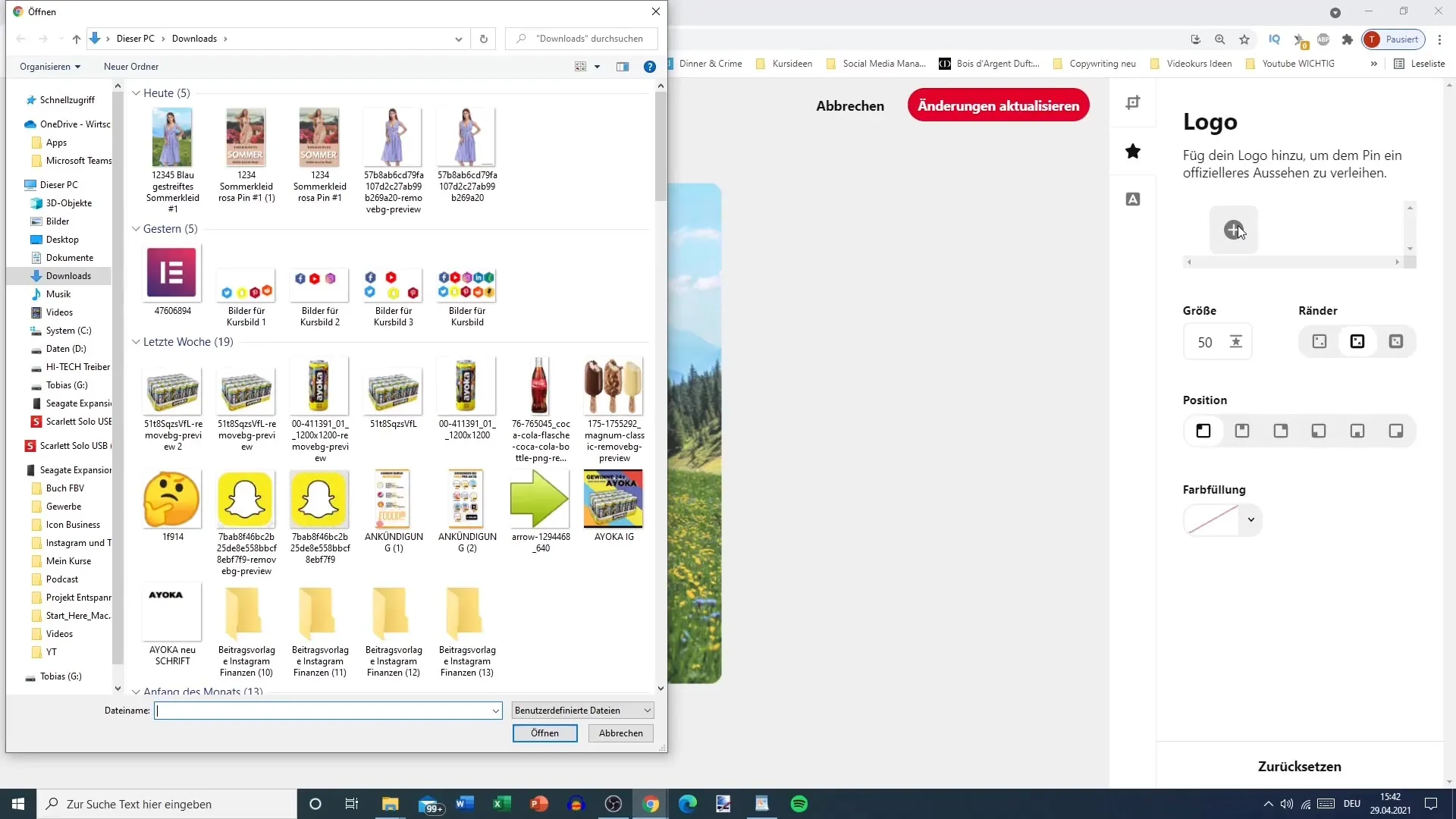
Trin 8: Tilføj tekster
Med tekstmuligheden kan du tilføje beskrivende indhold til din Pin. Vælg en skrifttype, du kan lide, og tilpas størrelsen og farven på teksten for at sikre, at den er letlæselig.
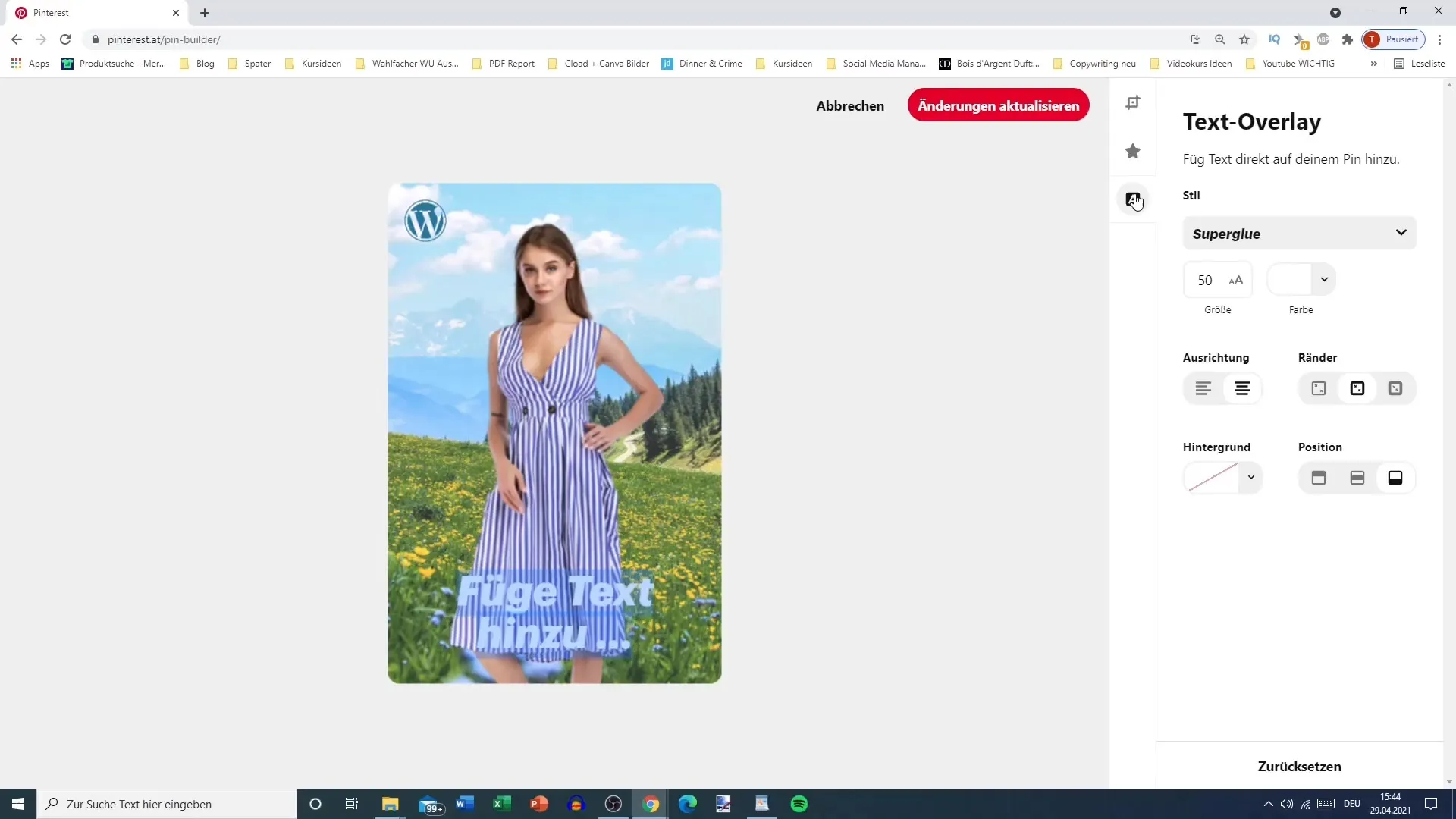
Trin 9: Juster gennemsigtighed
En interessant funktion er muligheden for at justere gennemsigtigheden af din tekst og logo. Dette giver din Pin et professionelt og stilfuldt udseende.
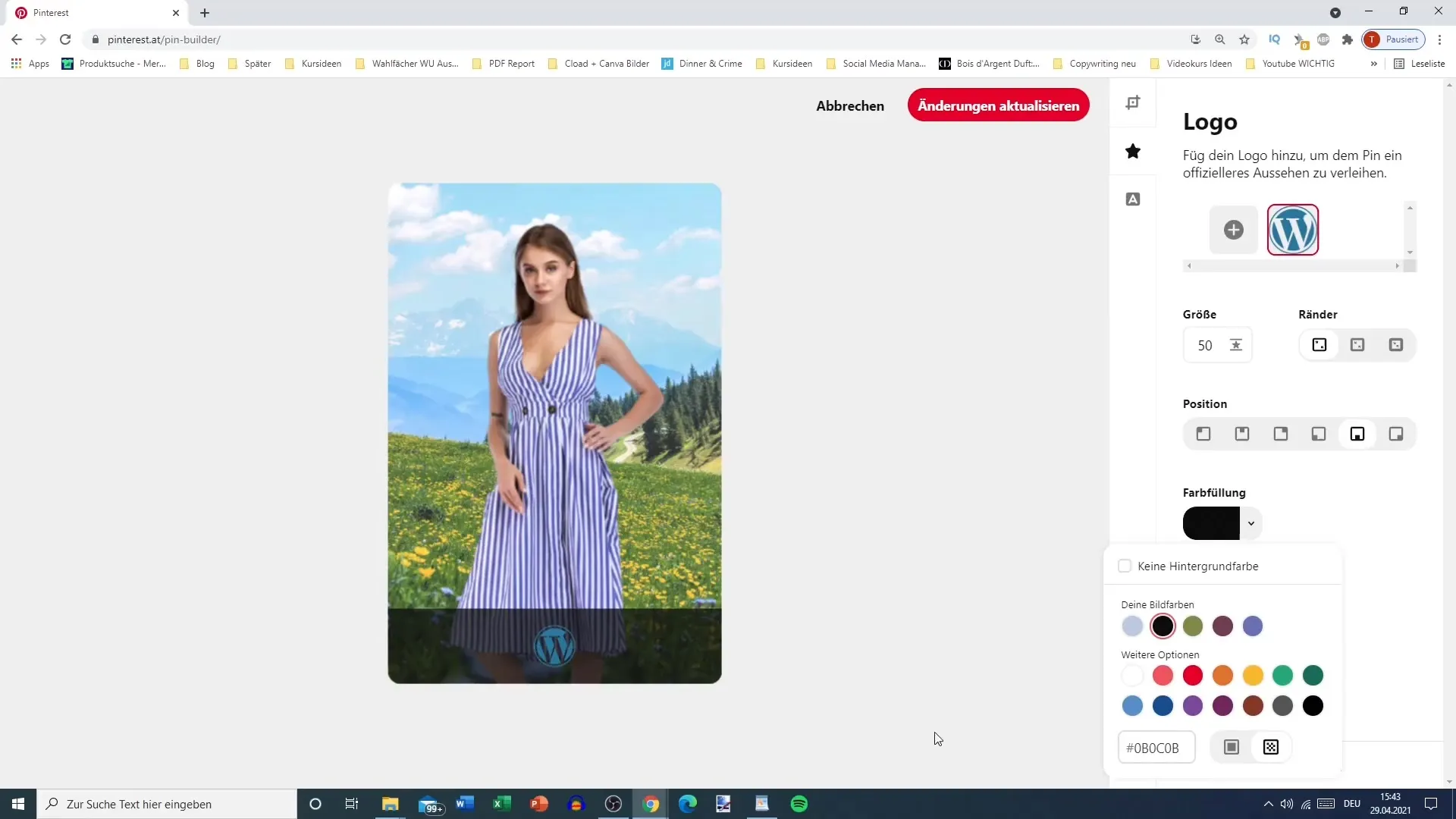
Trin 10: Gem ændringer
Når du har foretaget alle de ønskede tilpasninger, er det vigtigt at klikke på "Opdater ændringer". Der er også mulighed for at nulstille alle ændringer, hvis du ikke er tilfreds med resultatet.
Trin 11: Publicer eller planlæg Pin
Til sidst kan du enten offentliggøre din pin med det samme eller planlægge den til en senere tid. At planlægge et indlæg kan hjælpe dig med at offentliggøre dit indhold på det bedste tidspunkt for din målgruppe.
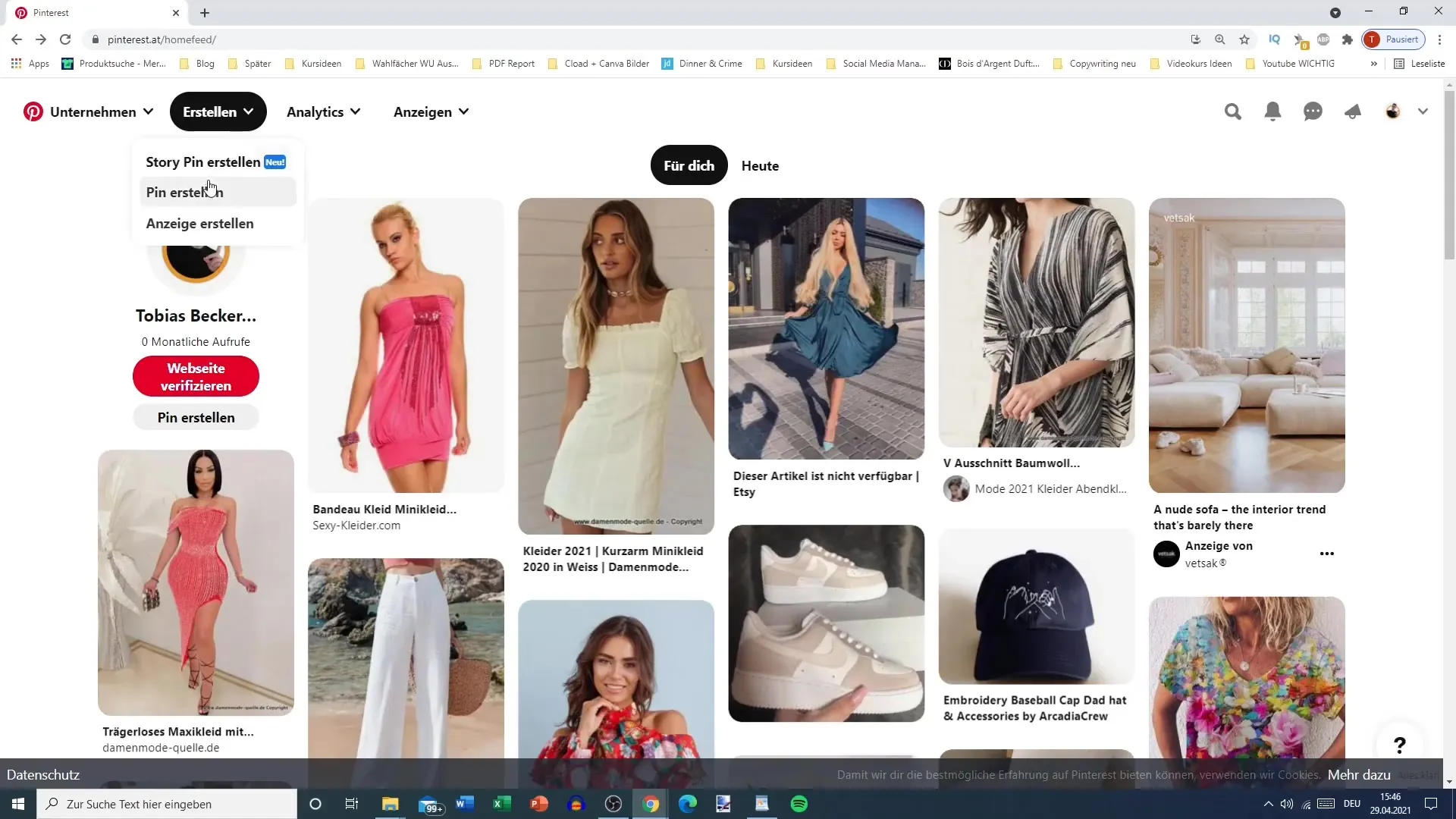
Oversigt
I denne vejledning har du lært, hvordan du trin for trin redigerer din Pinterest-pin under uploadprocessen. Fra at ændre format til at tilføje tekst og logoer - hvert tilpasningstrin hjælper dig med at formidle en stærk visuel besked og effektivt præsentere dit brand.
Ofte stillede spørgsmål
Hvordan redigerer jeg et billede under uploadprocessen?Du kan klikke på "Rediger pin" for at se mulighederne for at tilpasse din pin.
Kan jeg ændre mine pins på et senere tidspunkt?Ja, du kan til enhver tid bruge redigeringsmuligheden til at foretage justeringer.
Hvordan planlægger jeg min pin til en senere tid?Du har mulighed for at vælge en dato under upload for at offentliggøre pinden automatisk.


